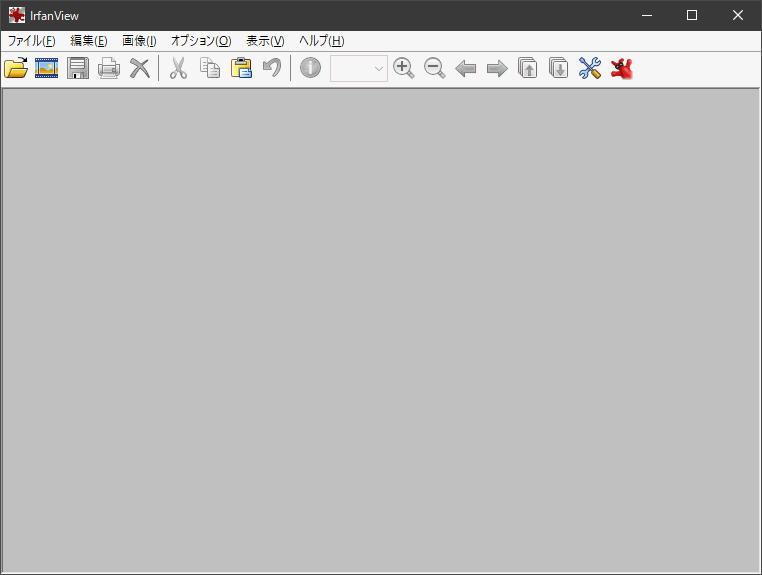Windows10フォトを画像ファイルを開くとファイルシステムエラーで開けなくなりました。
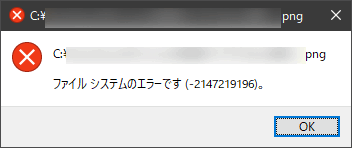
別ドライブに実験用にインストールしてるWindows11のフォトでも最初は画像が開けたのですが今月(2024年1月)のWindowsUpdateを実行してから同じ現象が出て開けなくなりました。
ディスクのエラーチェックやフォトアプリをアンインストールして再インストールしても解決しなかったので、OS再インストールすると解決しそうなんですがそれも面倒なので代用アプリを探してたら出てきた「IrfanView」を使ってみることにしました。
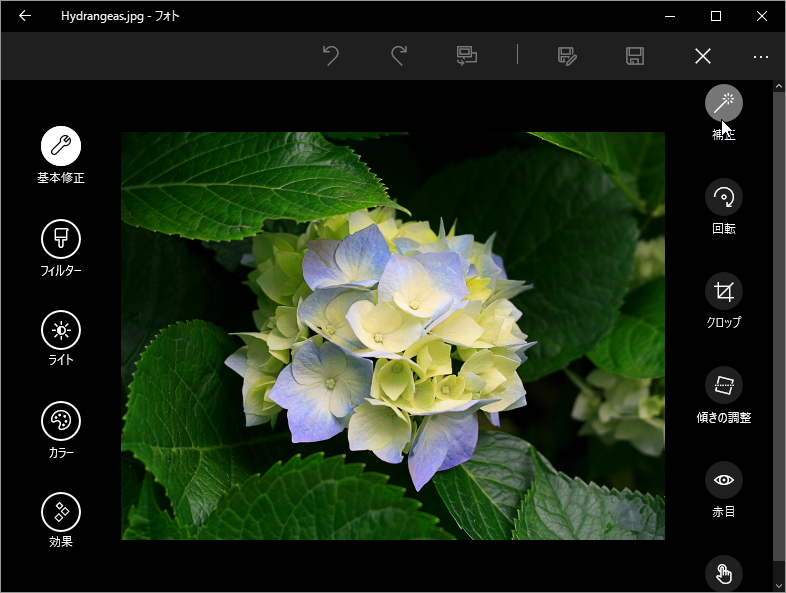
IrfanViewのインストール
窓の杜から「IrfanView(64bit版)」と「IrfanView日本語化モジュール」をダウンロード。
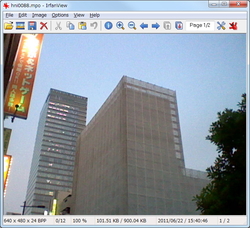
IrfanViewは英語表記なので日本語化モジュールもダウンロードします。
「iview466_x64_setup.exe」を開きます。※バージョンは2024/1/27現在
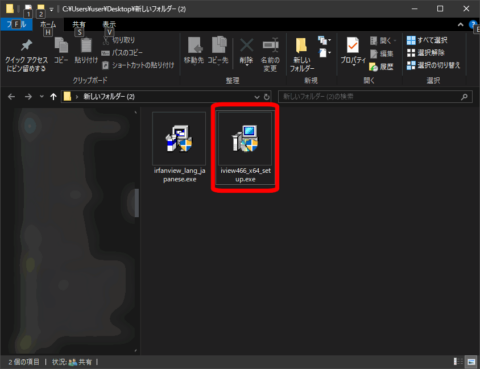
ファイルを開く際に「ユーザーアカウントの制御」のメッセージが表示されたら【はい】を選びます。
ショートカットアイコン関連のインストール項目。
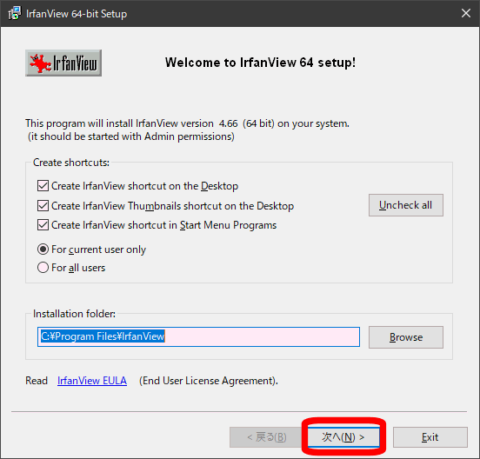
特に変更せずにデフォルトの状態で【次へ】進みます。
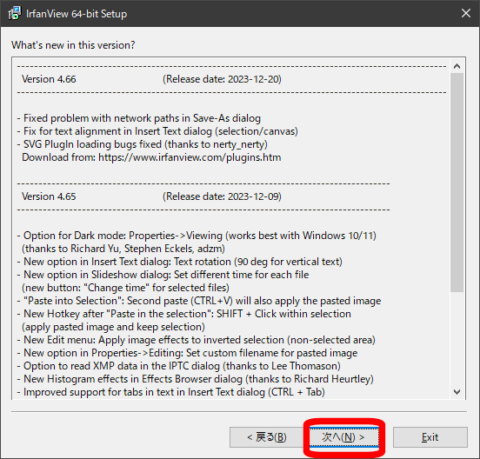
【次へ】進む。
関連付けファイルは後でWindowsの設定から行うので、ここは変更しない。
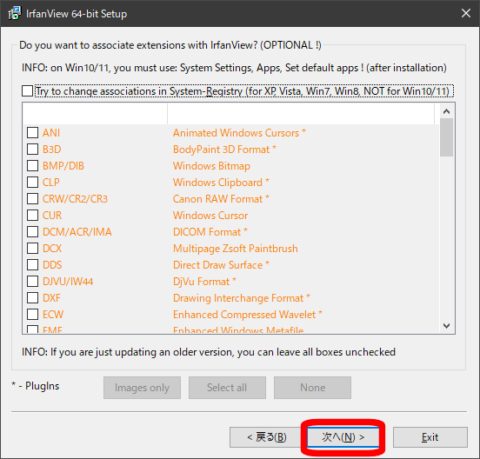
【次へ】を進んでインストールが始まります。
インストール完了。
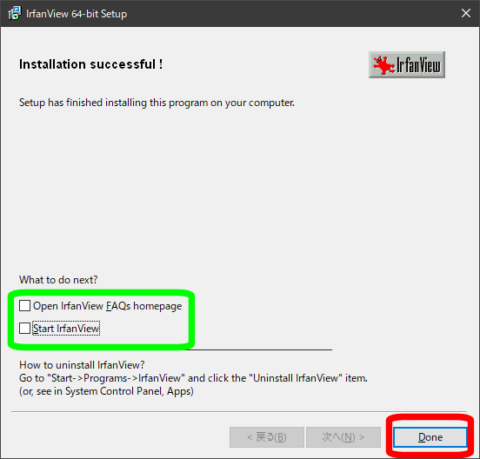
アプリのサイト表示とアプリ起動のチェックを外して、【Done】をクリックして閉じます。
IrfanViewを起動してみます。
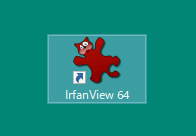
IrfanViewが開きました。

ただ、英語表示なので日本語化モジュールをインストールします。
IrfanViewの日本語化
先ほど窓の杜からダウンロードした日本語化モジュール「irfanview_lang_japanese.exe」を開きます。
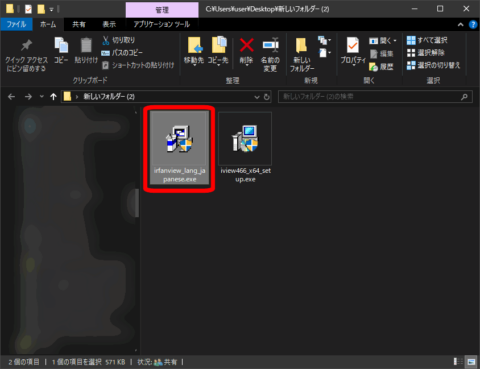
これも「ユーザーアカウントの制御」のメッセージが表示されたら【はい】を選択します。
【Install】をクリック。
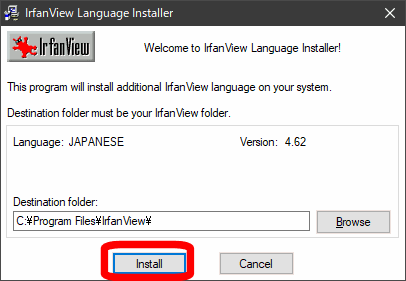
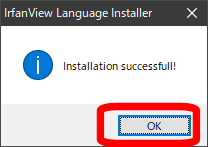
IrfanViewの日本語化モジュールがインストールされました。
ただ、このままでは英語表記のままなのでIrfanViewアプリから言語を変更します。
メニューバーの[Options]>[Change Language…]を選択。
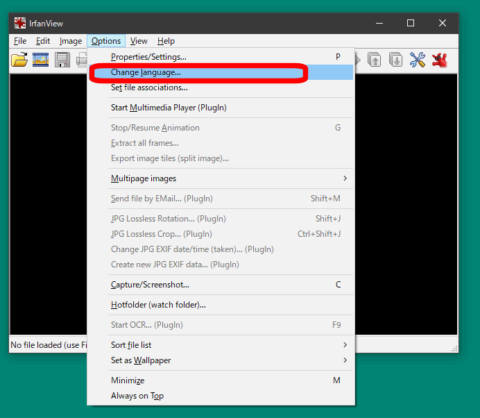
「日本語」を選択します。
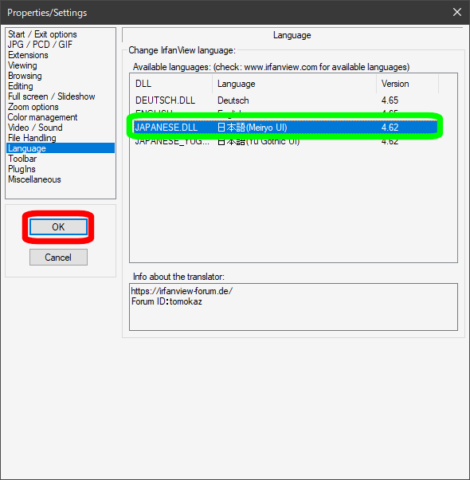
日本語フォントは「メイリオ(Meiryo)」と「游ゴシック(YU Gothic)」の2つあるのでお好みで。
フォントを選択したら【OK】をクリック。

日本語表示に変わりました。
画像ファイルをIrfanViewの関連付けに設定
画像ファイル(イメージファイル)をデフォルトでIrfanViewを開くように設定します。Windowsの[設定]>[アプリ]>[既定のアプリ]
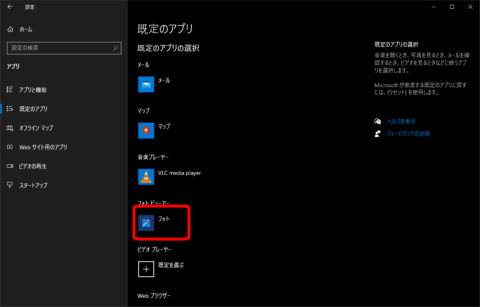
【フォト】を選択。
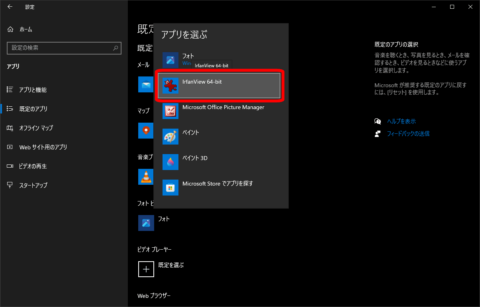
【IrfanView】を選択。
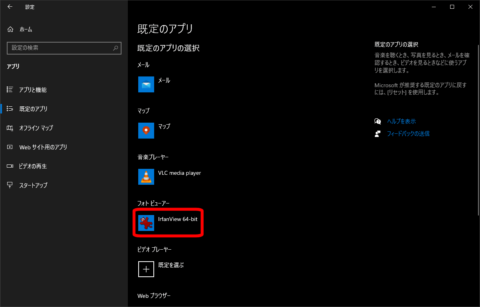
フォトビューワーの既定アプリが「IrfanView」に変わりました。
IrfanViewを使って画像を開く
適当に画像を選んでダブルクリックで開きます。
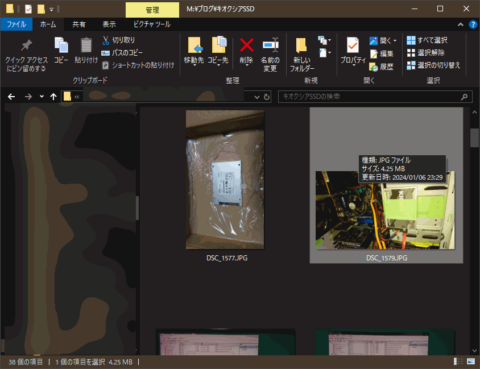
IrfanViewで画像が表示されました。
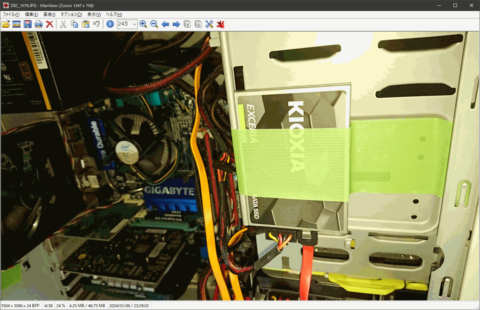
WindowsフォトのようにIrfanViewでもアイコン[←][→]クリックやマウスのホイールを回すと画像の切り替えも出来ます。
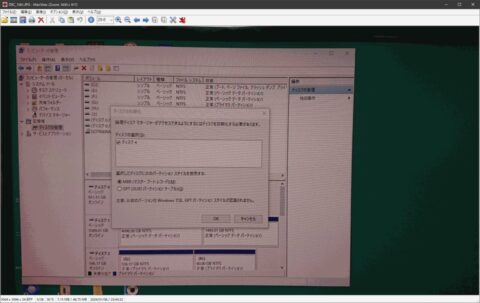
画像ファイルを開くときもWindowsフォトより速く表示され動作も軽いです。
exif情報も見れるので画像ビューワーとしての使い勝手は問題なしで、なかなか良いアプリです。
IrfanViewは画像を表示する以外にも機能がありますが、自分はWindowsフォトのように画像を開いて見るだけなのでアプリの紹介はここまでです。
IrfanViewのメニューバーが表示されなくなったら
IrfanViewメニューバーの「表示」からメニューを消したら元に戻すのに手間取ったので、メニューバーを表示させる方法を説明します。
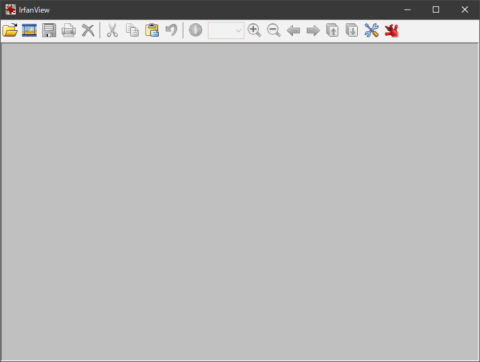
メニューが表示されなくなったらキーボードの「Alt+Shift+M」を押すとメニューが表示されます。
背景が黒からグレーに変わってますが、「プロパティ/設定」の「閲覧/表示」タブの「メインウィンドウ色」から背景を変更しています。
また、ツールバーのアイコンが消えた場合も
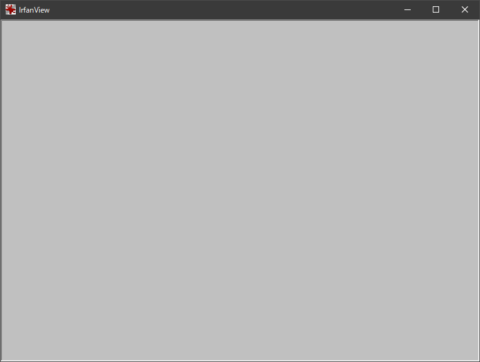
キーボードの「Alt+Shift+T」を押すとツールバーが表示されます。
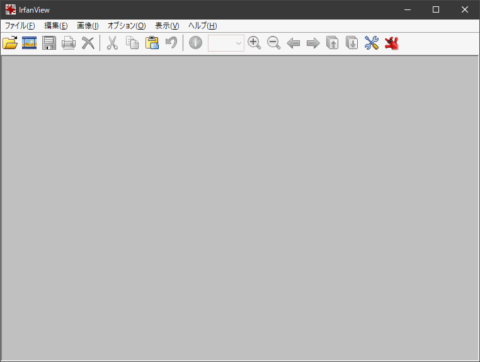
マウス右クリックにメニューを表示させる
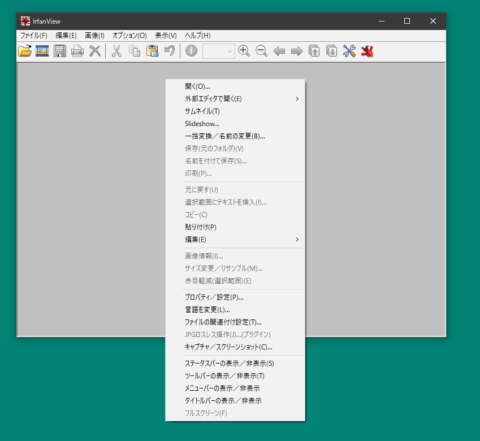
マウスの右クリックからもメニューバーなどの表示・非表示の切り替えが出来ますが、デフォルトの設定だとマウスの右クリックをしてもメニューが出ないのでメニューが出るように設定をします。
メニューバーの【オプション】>【プロパティ/設定】>【閲覧/表示】タブを表示
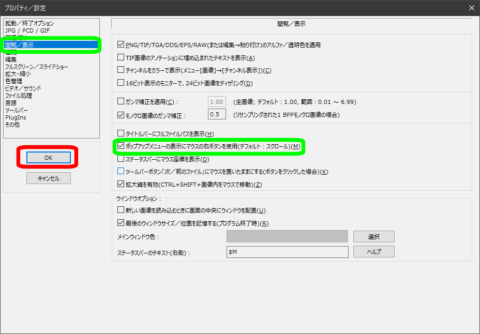
「ポップアップメニューの表示にマウスの右ボタンを使用」にチェックを入れて【OK】をクリックします。